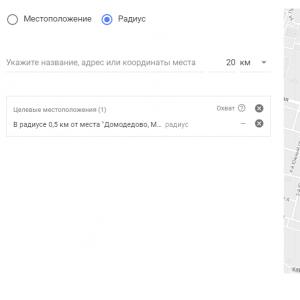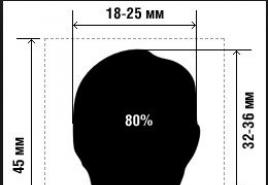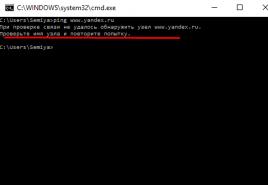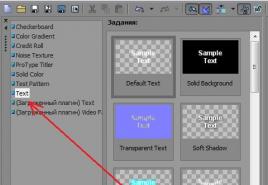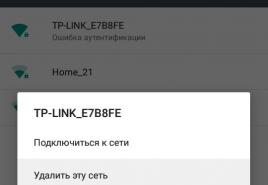Internetul nu vrea să funcționeze deloc. Ce trebuie să faceți dacă există Internetul, dar browserul nu încarcă pagini
Mulți s-au confruntat cu o astfel de problemă, cum ar fi lipsa internetului pe computer, laptop sau alte dispozitive. În acest caz, browserul afișează un mesaj: „Pagina web nu este disponibilă” sau o inscripție similară. Vinovații obișnuiți pentru acest lucru sunt: \u200b\u200bun accident pe linia furnizorului, funcționarea defectuoasă a echipamentului casnic (router, placă de rețea etc.) sau setări incorecte. Toate acestea pot fi descrise în două cuvinte - „fără internet”. Și ce zici de cei pentru care conexiunea funcționează, dar paginile web nu se deschid?
Acest articol vorbește despre astfel de situații și despre modul de soluționare a acestei probleme. În ultimul articol am discutat situația când.
Analiza problemelor
Primul pas este să vă asigurați că accesul la Internet este de fapt prezent și funcționează corect. De regulă, alte programe care utilizează rețeaua funcționează într-o astfel de situație (Skype, ICQ etc. sunt disponibile).
Dar există momente când nu sunt acolo și nu există nicio modalitate de a instala aceste aplicații. În acest caz, puteți verifica funcționarea rețelei folosind linia de comandă. Pentru a face acest lucru, apăsați combinația de taste Window + R și introduceți cmd în fereastra care apare. Un terminal ar trebui să apară în fața utilizatorului, unde acesta introduce comanda ping (atunci puteți încerca să introduceți adresa site-ului Yandex, de exemplu, va ieși - ping www.yandex.ru). Dacă apare problema descrisă, această comandă va afișa un mesaj despre imposibilitatea conectării la resursă. Dar, în același timp, dacă introduceți ping 8.8.8.8, va apărea un mesaj despre starea de succes.


Motivele problemei atunci când site-urile nu se deschid pot fi diferite. Acest lucru se poate datora:
- probleme cu serviciul dns;
- impactul virușilor și malware-ului;
- setări incorecte ale proxy-ului;
- configurare incorectă a fișierului gazdă ().
Probleme DNS
Un vinovat obișnuit în situația în care browserul nu deschide site-uri, dar accesul la Internet nu este închis, este funcționarea serverului DNS. Puteți determina această problemă așa cum este descris mai sus, când a fost necesar să deschideți o linie de comandă și să faceți ping la adresa oricărei resurse după numele domeniului și IP.
Fiecare site are propriul său număr indicativ de locație numit adresă IP. Există multe resurse diferite pe web-ul global și toate au o adresă unică. Pentru a nu chinui memoria unei persoane, sa gândit să creeze un serviciu care, atunci când introduceți un nume de site (de exemplu, Yandex), ar putea determina adresa IP a acestuia.
Uneori există situații în care serverul DNS al furnizorului nu funcționează sau setările de rețea din router sau computer sunt pierdute. Motivul pentru care paginile site-urilor nu se deschid a fost clarificat, rămâne să explicăm cum să rezolvăm această problemă.
Există două soluții. Dacă setările de rețea sunt pierdute, atunci aici trebuie să le corectați la cele corecte și, dacă este necesar, să reporniți echipamentul. În cazul unei defecțiuni DNS, puteți modifica setările de pe adaptorul de rețea. Pentru aceasta, faceți clic pe „Start” - „Panou de control” - „Rețea și Internet” - „Centru de rețea și partajare” - „Modificări ale setărilor adaptorului de rețea”. Aici, pe pictograma „Conectat la rețeaua locală”, faceți clic dreapta și selectați parametrul „Proprietate”. Apoi selectați elementul TCP versiunea 4 și în fereastra care apare, selectați elementul „Utilizați următoarele adrese DNS”. Mai jos, în fereastră, introduceți 8.8.8.8 (server public DNS Google) sau 77.88.8.8 (public DNS Yandex). Apoi faceți clic pe butonul „Salvați” sau „Aplicați”. 
Pentru a verifica funcționarea, puteți deschide linia de comandă (Window + R - cmd), apoi trebuie să verificați conexiunea (de exemplu, cu Yandex). Intrăm în comanda ping www.ya.ru. Dacă faceți lucrurile corecte, puteți vedea mai jos informații despre timpul de răspuns al serverului.
Influența virușilor și a programelor malware
De asemenea, problema atunci când site-urile nu se deschid în browser, dar există acces la Internet și DNS funcționează, poate fi asociată cu influența virușilor și a malware-ului. În acest caz, vă va ajuta să rezolvați întrebarea „De ce nu se deschid paginile în browser?” verificarea sistemului cu programe specializate: AdwCleaner, Malwarebytes Anti-Malware Free, Zemana AntiMalware etc. Aceste utilitare vă permit să găsiți programe malware care au cauzat probleme la deschiderea paginilor pe Internet.
Setări incorecte ale serverului proxy
Un alt motiv pentru care site-urile nu sunt afișate în browser pot fi modificări sau introducerea datelor pe un server proxy incorect. În acest caz, computerul este conectat la Internet și comunicarea funcționează în toți parametrii.
Pentru a remedia această situație, trebuie să accesați setările browserului. Pentru a face acest lucru, accesați panoul de control, unde selectează elementul de proprietăți al browserului (sau browserului). 
{!LANG-891030676016efe8c1df2faac3472281!} 
{!LANG-9d749fa76618b65762514bf0142d7b3e!} 
{!LANG-a7194a67edfd7c479aaa594652fe4764!}
{!LANG-f0b6ae34363ca360f5ed8dcb15d97398!}
{!LANG-a65053e90977abd6fd7274f0e2da8767!}
{!LANG-5178e3facbfa9e8c3345386accfdc622!} 
{!LANG-daef78b966c113b84582486fecee63f7!}
{!LANG-1f65592b212e2b1ae7174746e5c32752!}
{!LANG-bbe6bc8381b86c266449330f54fb7398!} {!LANG-127f8a35408de592eee7b083269c77be!}{!LANG-ec48a648ceb45fc94f2ac79e66f1c6f7!} {!LANG-28a7f18f685b0edc092bbcbd0185997a!}{!LANG-be156454cc29c222f1ab4c79bab9b0b7!}
{!LANG-043028815d3bc1e09a667b1aaa987e30!}
De exemplu, aici este eroarea standard care este afișată în browser. Google Chrome: « Ne pare rău, Google Chrome nu poate deschide pagina bla bla bla bla ...«:
În primul rând, dacă vă confruntați cu o problemă similară, nu trebuie să urmați imediat sfaturile pentru a șterge memoria cache și a șterge coockies, deoarece dacă faceți acest lucru, va trebui să reintroduceți parola în Colegi de clasa, aminteste-ti parola În contact cu 🙁 În primul rând, încercați să accesați pagina din alte browsere, cum ar fi Firefox, IE, Operă... Dacă reacția la site este aceeași în toate browserele, atunci încercați următoarele: accesați Operă, faceți clic pe butonul cu același nume din colțul din stânga sus și selectați „Mod de compresie”.

Această funcție se numea înainte Opera Turbo... O caracteristică importantă a acestui mod pentru noi este că site-ul este deschis server proxy, adică server proxy între dvs. și site-ul solicitat. Dacă atunci când încercați să deschideți site-ul în acest mod, se întâmplă același lucru - pagina nu se deschide, atunci site-ul este într-adevăr defect sau nu este întreținut. Este foarte posibil ca după un timp să fie pornit.
Dar dacă site-ul este încă deschis, atunci vom încerca să restrângem cercul „suspecților”. Vă spun imediat: dacă nu puteți accesa site-urile software-ului antivirus, Microsoft, atunci acesta este un virus de 200% care blochează accesul. Aici, din experiența personală, voi spune că doar reinstalarea sistemului va ajuta.
Accesați dosarul C: \\ Windows \\ System32 \\ Drivers \\ etc. și găsiți fișierul acolo gazde... Deschideți-l cu un blocnotes obișnuit și verificați dacă există intrări cu privire la site-ul dvs. în formatul următor:

Astfel de intrări blochează accesul la site și sunt cauzate de spyware și viruși. Doar înțepați liniile în ceea ce privește site-ul dvs., salvați fișierul pe desktop (asigurați-vă că selectați „Toate fișierele *. *” Tipul de fișier la salvare) și copiați-l înapoi la C: \\ Windows \\ System32 \\ Drivers \\ etc. Reporniți computerul și bucurați-vă de viață.
Dacă nu au fost găsite intrări suspecte în fișierul specificat, atunci avem de-a face cu un motiv complet diferit - BANOM A lui adresa IP externă (sau gama de adrese) găzduire de site-uri web... Nu este vina ta - se întâmplă ca găzduirea să blocheze adresele de la care s-au făcut încercări hacking, Atacuri DDOS... Așteptați doar ca IP să fie interzis - va dura aproximativ o săptămână.
Există, de asemenea, o eroare simplă de rutare. O problemă similară este rezolvată în decurs de o zi sau două.
Destul de des, apare o problemă atunci când chiar și pe un nou laptop asus / acer / lenovo (indiferent care dintre ele) nu funcționează deloc sau prost și, dacă mai precis, internetul wireless (prin wifi) sau de la un cablu funcționează foarte încet.
De ce? Se pare că nu există semne de neliniște, dar Windows 7 sau Windows XP refuză categoric să primească date din rețea.
Ce să faci atunci? Desigur, primul lucru pe care îl facem este să verificăm linia - cea mai bună opțiune este să folosim un laptop diferit.
Apoi, vă puteți asigura cu ușurință și sută la sută că problema nu este Windows 7 sau Windows XP în sine.
Ce trebuie făcut dacă Internetul nu funcționează pe un laptop
Primul lucru care trebuie făcut dacă Internetul nu funcționează în laptopul dvs., chiar și unul nou - este obligatoriu (secțiunea „Adaptoare de rețea”) dacă sunt afișate adaptoare acolo.
Pentru cablu - Ethernet și pentru wireless prin wifi, de obicei „Wireless”. Dacă nu sunt acolo, atunci conexiunea nu va apărea în niciun fel. Există două motive: nu există drivere instalate pentru adaptoare sau ceva cu adaptorul în sine.
Poate fi instalat în continuare, dar nu de ce aveți nevoie. Veți vedea adaptoarele, dar Internetul nu va funcționa - trebuie să le schimbați la cele corecte.
Ultima opțiune (adaptorul în sine este defect) se întâmplă foarte rar, deci concentrați-vă asupra driverelor. O puteți descărca complet gratuit de pe site-ul producătorului de laptopuri - aceasta este cea mai eficientă opțiune.
Pentru a-l folosi (cine nu știe cum, urmați linkul de mai sus) și accesați secțiunea „Centrul de control al rețelei ...”. "

Apoi faceți clic pe linia „depanare” (este posibil să aveți unele diferențe față de cele pe care le vedeți în imaginea de mai jos).

Acum așteptați câteva secunde (până când apare o fereastră ca în imaginea de mai jos) și faceți clic pe linia: „Conexiune la internet”.


În această etapă, va începe căutarea erorilor. Așteptați finalizarea și faceți clic pe „Depanarea problemelor de conexiune la internet”.

Verificarea configurării rețelei va începe, după care modulul fie va corecta erorile găsite (dacă poate), fie veți vedea care este motivul.
O poți face puțin diferit. La început, nu faceți clic pe linia „Conexiune la internet”, ci faceți clic pe „Adaptor de rețea”.
După aceea, veți avea de ales. Dacă trebuie să verificați din cablu, faceți clic pe „Ethernet”, dacă de pe un router wifi, faceți clic pe „Rețea fără fir”.

Internetul pentru laptop nu funcționează din cauza vremii nefavorabile
Rar, dar activitatea internetului prin cablu poate fi afectată de vreme, rea, desigur.
De exemplu, firele întinse peste stâlpi pot rupe copacii rupți în timpul unui uragan.
Vara, din cauza temperaturilor ridicate, unele servere se supraîncălzesc și încep să funcționeze defectuos, deși acest lucru nu are nicio legătură cu dvs., ci doar linia de rețea.
Internetul mobil nu funcționează în laptop
Destul de des puteți auzi că Internetul mobil de la MTS, Megafon, Tele2 și mai departe, din anumite motive, nu funcționează.
Dacă sunteți obișnuiți doar cu comunicarea „portabilă” cu lumea exterioară, atunci ar trebui să fiți pregătiți pentru surprize.
Diverse întreruperi pot apărea pe internetul mobil, de exemplu, ISP-ul dvs. a decis să-și testeze echipamentul sau să introducă „inovații”.
Acest lucru se poate întâmpla și în cazul în care operatorul de telefonie mobilă activează o nouă formă de comunicare, deși, din fericire, acest lucru este avertizat în mare parte din timp.
Cu toate acestea, dacă, de exemplu, Beeline nu funcționează, are sens să îl întrebăm despre asta - poate s-a întâmplat un accident la gară.
NOTĂ: astăzi întregul Internet mobil (nu are nimic de-a face cu 3G), de exemplu „Megafon” funcționează foarte încet, se poate spune extrem de rău.
Internetul nu funcționează în laptop prin intermediul unui modem
În lumea modernă au fost dezvoltate diverse modemuri USB. Acesta este un mod destul de simplu de a avea întotdeauna acces la Internet de pe computer sau laptop. Din păcate, aceste „lucruri” nu sunt fiabile.
Majoritatea furnizorilor populari oferă modele și tarife diferite pentru modemuri, dar uneori nu funcționează.
Există mai multe motive. Primul este un defect de producție sau efectul de „îngheț”. Pentru a rezolva această situație, este logic să mergeți la centrul de service și să „investigați” echipamentul, unde se găsesc defecțiuni.
Dacă există un defect din fabrică, acesta va fi înlocuit pentru dvs., dacă este tratat greșit, atunci va trebui să cumpărați echipamente noi.
Al doilea motiv sunt șoferii. Există modemuri în care acestea sunt instalate automat de îndată ce conectați modemul la laptop.
În alte modele, trebuie să descărcați driverul, deși acesta trebuie să fie pe discul cu modemul la cumpărare.
Internetul pentru laptop nu funcționează prin hardware vechi
Internetul poate funcționa foarte prost într-un laptop și chiar cu întreruperi constante din cauza hardware-ului.
Mai mult, din când în când, modemurilor și routerelor vechi trebuie chiar să li se ofere o „odihnă”.
Dacă navigați pe Internet 24 de ore pe zi, fiți pregătiți pentru faptul că o dată la 4-5 ani va trebui să cumpărați echipamente suplimentare.
Într-un laptop, Internetul nu funcționează prin accidente
Furnizorii de internet sunt adesea bombardați cu apeluri și plângeri că Internetul lor nu funcționează. Rostelecom, ca nimeni altcineva, este familiarizat cu acest lucru.
O defecțiune a rețelei poate fi cauzată de un accident, care este de obicei rezultatul unor echipamente proaste, vreme rea (așa cum am discutat mai devreme) sau o manipulare deficitară.
Pentru a rezolva situația, în primul rând, reporniți modemul și, dacă conexiunea nu apare, sunați la furnizorul dvs. și aflați care este motivul.
Nu există internet în laptop prin setări greșite
Cu setări greșite, cea mai ușoară cale de ieșire este resetarea sau restabilirea. Puteți observa acest lucru atunci când semnalul începe să se deterioreze sau chiar nu poate deschide motorul de căutare pentru a găsi soluții la problemă.
De asemenea, se poate întâmpla ca semnalul pur și simplu să nu „dorească” să funcționeze cu un anumit browser. Încercați să îl înlocuiți și încercați să vă conectați din nou.
Dacă nu ajută, atunci cauza poate fi un virus care blochează semnalul primit. Verificați computerul pentru „infecții”.
Internetul nu funcționează într-un laptop printr-o conexiune wifi wireless
Dacă încercați să vă conectați la internet prin Wi-Fi, routerul vă poate întâmpina cu brațele deschise, dar Wi-Fi poate fi fără acces la rețea.
Principalele motive pentru care nu vă puteți conecta la internet pot fi:
1) dacă utilizați o conexiune PPPoE, verificați numele de utilizator și parola - este posibil să fi introdus parola într-un aspect greșit de tastatură.
2) cablul din router trebuie să fie conectat în siguranță la portul corect și indicatorul WAN / Internet (simbol glob) trebuie să fie pornit.
Pot exista și alte motive: o disfuncționalitate a routerului sau probleme cu driverul cardului wireless.
Dacă suspectați un router wifi, efectuați o resetare din fabrică ținând apăsat butonul de resetare timp de 10 secunde.
După aceea, poate fi necesar să introduceți din nou numele și parola. Acest lucru ar trebui să fie suficient pentru a vă conecta la rețea. Mult noroc.
Din ce în ce mai mult, atunci când lucrează cu un computer, utilizatorii trebuie să se confrunte cu o astfel de problemă ca: " Paginile din orice browser (Opera, Google Chrome, Mozilla Firefox, Internet Explorer) nu se deschid, darinternetul funcționează, ICQ și Skype. "
Motivul acestei situații poate fi un virus pe care l-ați „preluat” pe site-uri nu foarte de încredere. Principalul lucru de făcut în acest caz este instalarea unui program antivirus, cu care trebuie să scanați întregul sistem. Dacă, după ce antivirusul rulează, browserele încă nu deschid site-uri, trebuie să urmați acești pași.
Verificați conexiunea la internet și setările DNS
Încercați mai întâi această opțiune: accesați Centrul de rețea și partajare Windows, accesați „Schimbați setările adaptorului”, faceți clic dreapta pe conexiunea la Internet și faceți clic pe „Proprietăți”.

După aceea, în câmpul în care scrie „Componentele verificate sunt utilizate de această conexiune”, selectați „Internet Protocol Versiunea 4 (TCP / IPv4)”, apoi faceți clic pe butonul „Proprietăți”.

În proprietățile protocolului Internet, aproape toți furnizorii ar trebui să citească „Obțineți automat o adresă IP” și „Obțineți adresa serverului DNS automat”. Dacă nu, modificați setările. Apoi, la un prompt de comandă care rulează ca administrator, tastați ipconfig / flushdns (după aceea, apăsați Enter).
Nu s-a putut conecta la serverul proxy și multe altele
Dacă browserul scrie că nu s-a putut conecta la serverul proxy și chiar dacă nu îl scrie, dar expirarea timpului de încărcare a paginii expiră pur și simplu, verificați o altă setare importantă de Internet care ar putea cauza această problemă.
Mergeți la Panoul de control Windows, faceți ca elementul „Vizualizare” să aibă pictograme mari sau mici, apoi selectați „Opțiuni Internet” sau „Opțiuni Internet” (în funcție de dacă aveți Windows 7 sau Windows 8).

Când deschideți, accesați fila „Conexiuni” și faceți clic pe butonul „Setări de rețea” și vedeți ce este acolo.

Dacă vedeți că setările serverului proxy indică faptul că trebuie să utilizați un server proxy sau în loc de „Detectarea automată a parametrilor” este „Utilizați scriptul de configurare automată”, eliminați aceste elemente. Se poate ca după ce reporniți computerul, acestea să apară din nou, ceea ce înseamnă că există viruși sau programe malware pe computer, apoi voi scrie cum le puteți elimina.
Și încercați din nou să deschideți pagina în browser, dacă site-urile se deschid, atunci este minunat, iar dacă nu, atunci vom încerca alte modalități.
În pasul următor, trebuie să deschideți un prompt de comandă și să introduceți comanda resetarea netsh winsock și reporniți computerul.

Fix Windows Registry
Nimic nu a ajutat și totuși nu puteți merge nicăieri în niciun browser? Continuăm să rezolvăm problema. Acum avem nevoie de Editorul de registry Windows:
Lansați Editorul de registru apăsând tasta Windows și R pe tastatură. Va apărea o fereastră în care introduceți regedit Accesați folderul (în registru) HKEY_LOCAL_MACHINE \\ SOFTWARE \\ Microsoft \\ WindowsNT \\ CurrentVersion \\ Windows \\ și dacă vedeți parametrul Appinit_DLLs în dreapta, apoi căutați unde duce valoarea acestuia (mai bine notați-l), apoi faceți clic dreapta pe el, faceți clic pe „Schimbați” și ștergeți ceea ce este scris acolo (dacă există ceva acolo).

După modificarea Appinit_DLL-uri, închideți Editorul de registry, reporniți Windows și încercați din nou să lansați browserul și să deschideți un site web.
Aveți dificultăți cu computerul?
Specialistul nostru vă va ajuta în configurarea computerului și a echipamentelor computerizate. Sunați-ne și vă vom configura, repara, regla echipamentul computerului rapid, eficient, cu un zâmbet. Tel. în Stavropol 600-890.
Incapacitatea de a lansa un browser web este întotdeauna o problemă destul de gravă, deoarece un computer fără conexiune la Internet se dovedește a fi un lucru inutil pentru mulți oameni. Dacă vă confruntați cu faptul că browserul dvs. sau toate browserele au încetat să pornească și să lanseze mesaje de eroare, atunci putem oferi soluții eficiente care au ajutat deja mulți utilizatori.
Motivele obișnuite pentru care browserul nu pornește pot fi erori de instalare, probleme cu sistemul de operare, viruși etc. În continuare, vom analiza la rândul lor astfel de probleme și vom învăța cum să le rezolvăm. Asadar, haideti sa începem.
Citiți mai multe despre cum să depanați browserele web cunoscute Opera, Google Chrome, Yandex.Browser, Mozilla Firefox.
Metoda 1: reinstalați browserul web
Dacă sistemul sa prăbușit, atunci acest lucru este destul de probabil și a dus la faptul că browserul a încetat să pornească. Soluția este următoarea: reinstalați browserul web, adică scoateți-l de pe computer și reinstalați-l.
Citiți mai multe despre cum să reinstalați cunoscutele browsere Google Chrome, Yandex Browser, Opera și Internet Explorer.
Este important ca atunci când descărcați un browser web de pe site-ul oficial, bititatea versiunii descărcate să se potrivească cu cea a sistemului dvs. de operare. Puteți afla ce bititate a sistemului de operare, după cum urmează.

Metoda 2: configurarea antivirusului
De exemplu, modificările făcute de dezvoltatorii de browser pot fi incompatibile cu antivirusul instalat pe computer. Pentru a rezolva această problemă, trebuie să deschideți antivirusul și să vedeți ce blochează. Dacă lista conține numele browserului, atunci acesta poate fi adăugat la excluderi. Următorul material vă arată cum puteți face acest lucru.
Metoda 3: eliminați acțiunile virale
Virușii infectează diferite părți ale sistemului și afectează browserele web. Ca rezultat, acestea din urmă funcționează incorect sau pot opri deschiderea totală. Pentru a verifica dacă acestea sunt cu adevărat acțiuni ale virușilor, este necesar să verificați întregul sistem cu un antivirus. Dacă nu știți cum să vă scanați computerul pentru a detecta viruși, atunci puteți citi articolul următor.
După verificarea și curățarea sistemului, trebuie să reporniți computerul. De asemenea, se recomandă ca browserul să fie recomandat prin dezinstalarea versiunii sale anterioare. Modul de a face acest lucru este descris la punctul 1.
Metoda 4: remediați erorile de registry
Unul dintre motivele pentru care browserul nu pornește se află în registrul de sistem Windows. De exemplu, parametrul AppInit_DLLs poate conține un virus.

Așadar, am analizat principalele motive pentru care browserul nu funcționează și am învățat cum să le rezolvăm.